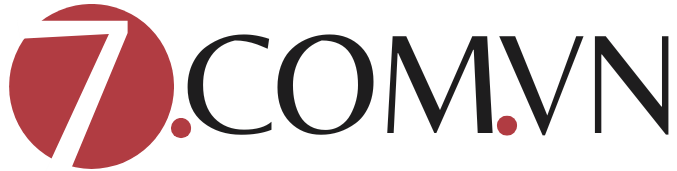chỉnh sửa ảnh mờ

Hướng Dẫn Chi Tiết Cách Chỉnh Sửa Ảnh Mờ Đơn Giản và Hiệu Quả
Chỉnh sửa ảnh mờ là một trong những kỹ thuật phổ biến trong nhiếp ảnh số, giúp bạn cải thiện chất lượng hình ảnh một cách đáng kể. Trong bài viết này, chúng tôi sẽ hướng dẫn chi tiết cách chỉnh sửa ảnh mờ, các công cụ hỗ trợ và những mẹo để bạn có thể làm sắc nét ảnh nhanh chóng mà không cần phải là một chuyên gia.

Tại Sao Ảnh Lại Mờ?
Trước khi bắt tay vào chỉnh sửa, bạn cần hiểu lý do tại sao ảnh lại bị mờ. Một số nguyên nhân phổ biến bao gồm:
- Cảnh vật chuyển động: Khi chụp ảnh với tốc độ chụp thấp hoặc đối tượng di chuyển nhanh, ảnh có thể bị mờ do thiếu độ nét.
- Thiếu ánh sáng: Trong môi trường thiếu sáng, camera thường phải sử dụng tốc độ chụp chậm, dẫn đến ảnh mờ.
- Lỗi lấy nét: Nếu máy ảnh không thể lấy nét đúng vào đối tượng, ảnh sẽ bị mờ và thiếu sắc nét.
- Vấn đề về phần cứng: Đôi khi, ống kính bị bẩn hoặc bị vết dầu, bụi có thể làm ảnh mờ.
Hiểu được nguyên nhân giúp bạn dễ dàng khắc phục và điều chỉnh hình ảnh một cách chính xác.
Các Công Cụ Chỉnh Sửa Ảnh Mờ
Dưới đây là các công cụ chỉnh sửa ảnh mờ hiệu quả, từ phần mềm chỉnh sửa chuyên nghiệp cho đến các ứng dụng đơn giản, bạn có thể lựa chọn phù hợp với nhu cầu của mình.
1. Photoshop – Công Cụ Mạnh Mẽ Cho Nhiếp Ảnh Gia
Photoshop là một công cụ mạnh mẽ được sử dụng rộng rãi trong việc chỉnh sửa ảnh mờ. Với các công cụ như Unsharp Mask hoặc Smart Sharpen, bạn có thể dễ dàng làm nét ảnh và cải thiện độ sắc nét.
Các bước chỉnh sửa ảnh mờ trong Photoshop:
- Mở bức ảnh trong Photoshop.
- Vào menu Filter và chọn Sharpen.
- Sử dụng Unsharp Mask hoặc Smart Sharpen để điều chỉnh độ sắc nét của bức ảnh.
- Lưu ảnh đã chỉnh sửa và kiểm tra kết quả.
Dù là người mới bắt đầu hay nhiếp ảnh gia chuyên nghiệp, Photoshop luôn là công cụ hữu ích để khắc phục các vấn đề về ảnh mờ.
2. Snapseed – Ứng Dụng Chỉnh Sửa Ảnh Mờ Trên Điện Thoại
Nếu bạn muốn chỉnh sửa ảnh mờ ngay trên điện thoại, Snapseed là một lựa chọn tuyệt vời. Đây là một ứng dụng miễn phí của Google, cho phép bạn chỉnh sửa ảnh với các công cụ mạnh mẽ mà không cần phải có kỹ năng chỉnh sửa chuyên nghiệp.
Hướng dẫn sử dụng Snapseed:
- Tải ứng dụng Snapseed từ cửa hàng Google Play hoặc App Store.
- Mở ứng dụng và chọn ảnh bạn muốn chỉnh sửa.
- Chọn công cụ Details và điều chỉnh các thông số Structure và Sharpness để làm sắc nét ảnh.
- Lưu ảnh và chia sẻ.
Snapseed rất dễ sử dụng và cho kết quả rất tốt, đặc biệt là đối với những người mới bắt đầu.
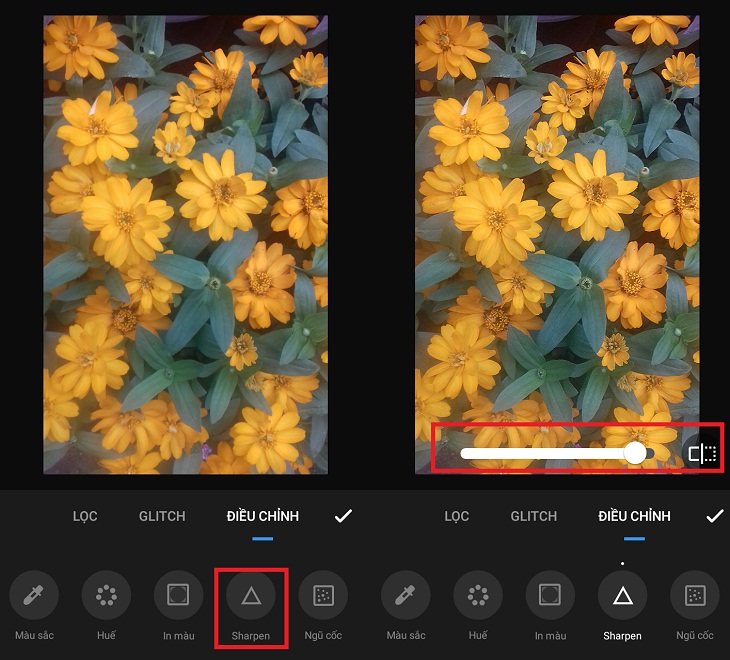
3. GIMP – Phần Mềm Miễn Phí Giúp Chỉnh Sửa Ảnh Mờ
GIMP (GNU Image Manipulation Program) là một phần mềm chỉnh sửa ảnh miễn phí, có nhiều tính năng mạnh mẽ tương tự như Photoshop. Bạn có thể sử dụng GIMP để làm nét ảnh và loại bỏ các vết mờ hiệu quả.
Các bước sử dụng GIMP để chỉnh sửa ảnh mờ:
- Tải và cài đặt GIMP trên máy tính của bạn.
- Mở ảnh trong GIMP.
- Vào menu Filters và chọn Enhance > Sharpen.
- Điều chỉnh mức độ sắc nét và kiểm tra kết quả.
GIMP là lựa chọn lý tưởng cho những ai không muốn chi tiền mua các phần mềm chỉnh sửa ảnh trả phí.
4. Fotor – Công Cụ Chỉnh Sửa Ảnh Mờ Online
Nếu bạn không muốn tải bất kỳ phần mềm nào, Fotor là một công cụ chỉnh sửa ảnh trực tuyến giúp bạn làm sắc nét ảnh mờ rất dễ dàng. Bạn chỉ cần tải ảnh lên và chỉnh sửa trực tiếp trên trình duyệt.
Các bước chỉnh sửa ảnh mờ với Fotor:
- Truy cập website Fotor.
- Tải ảnh lên công cụ chỉnh sửa.
- Sử dụng công cụ Sharpness để điều chỉnh độ nét của ảnh.
- Lưu ảnh sau khi hoàn thành.
Fotor giúp bạn tiết kiệm thời gian và công sức khi chỉnh sửa ảnh mà không cần phải cài đặt phần mềm.
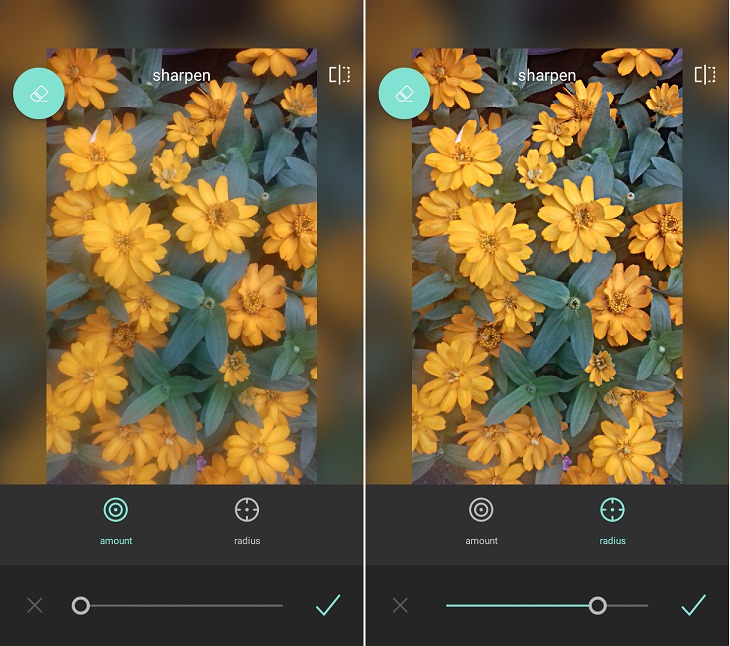
Những Mẹo Chỉnh Sửa Ảnh Mờ
Dưới đây là một số mẹo giúp bạn chỉnh sửa ảnh mờ một cách hiệu quả và đạt được kết quả tốt nhất:
1. Điều Chỉnh Độ Tương Phản
Khi chỉnh sửa ảnh mờ, việc điều chỉnh độ tương phản là rất quan trọng. Một bức ảnh có độ tương phản tốt sẽ trông sắc nét hơn. Bạn có thể sử dụng các công cụ Contrast hoặc Brightness trong phần mềm chỉnh sửa ảnh để cải thiện độ rõ nét của ảnh.
2. Không Kéo Dài Quá Mức Độ Sắc Nét
Khi chỉnh sửa ảnh, việc làm sắc nét quá mức có thể khiến ảnh trở nên không tự nhiên và tạo ra các vết nhiễu (noise). Hãy chỉnh sửa từ từ và kiểm tra lại kết quả sau mỗi lần thay đổi.
3. Chỉnh Sửa Lại Ánh Sáng và Màu Sắc
Đôi khi, ánh sáng và màu sắc ảnh hưởng rất lớn đến độ rõ nét. Nếu ánh sáng không đủ mạnh, bức ảnh có thể trông mờ dù bạn đã chỉnh sửa sắc nét. Hãy thử điều chỉnh Exposure hoặc Saturation để làm nổi bật các chi tiết trong ảnh.
4. Sử Dụng Công Cụ Phục Hồi (Restore)
Một số phần mềm chỉnh sửa ảnh có công cụ phục hồi (restore) giúp bạn làm lại các chi tiết mờ mà không làm mất tính tự nhiên của bức ảnh. Công cụ này rất hữu ích khi bạn không muốn làm sắc nét toàn bộ bức ảnh mà chỉ cần chỉnh sửa một phần nhỏ.
Các Lỗi Thường Gặp Khi Chỉnh Sửa Ảnh Mờ
Mặc dù chỉnh sửa ảnh mờ khá đơn giản, nhưng có một số lỗi mà bạn cần lưu ý để tránh làm hỏng ảnh:
- Làm sắc nét quá mức: Đôi khi, khi chỉnh sửa ảnh mờ, bạn có thể làm sắc nét quá mức, khiến bức ảnh trở nên không tự nhiên và xuất hiện nhiều nhiễu.
- Không làm tương phản đủ mạnh: Nếu độ tương phản không đủ, ảnh sẽ vẫn giữ được vẻ mờ mà bạn không muốn.
- Không kiểm tra lại kết quả: Trước khi lưu ảnh, hãy luôn kiểm tra lại kết quả để đảm bảo rằng ảnh không bị biến dạng hoặc mất các chi tiết quan trọng.
FAQs Về Chỉnh Sửa Ảnh Mờ
1. Chỉnh sửa ảnh mờ có làm giảm chất lượng ảnh không?
Chỉnh sửa ảnh mờ nếu làm đúng cách sẽ không làm giảm chất lượng ảnh. Tuy nhiên, nếu bạn chỉnh sửa quá nhiều hoặc làm sắc nét quá mức, ảnh sẽ bị mất chi tiết và trở nên không tự nhiên.
2. Có công cụ nào giúp chỉnh sửa ảnh mờ miễn phí không?
Có, một số công cụ chỉnh sửa ảnh miễn phí như GIMP, Snapseed, và Fotor đều hỗ trợ tính năng chỉnh sửa ảnh mờ hiệu quả.
3. Làm sao để tránh việc chỉnh sửa ảnh quá mức và làm hỏng ảnh?
Để tránh việc chỉnh sửa ảnh quá mức, bạn hãy chỉnh sửa một cách từ từ và luôn kiểm tra kết quả sau mỗi lần thay đổi. Đồng thời, chỉ nên điều chỉnh các thông số như độ sắc nét hoặc độ tương phản trong phạm vi hợp lý.
Kết Luận
Chỉnh sửa ảnh mờ không phải là một kỹ thuật khó khăn, và với những công cụ hỗ trợ hiện nay, bạn có thể cải thiện chất lượng ảnh nhanh chóng và hiệu quả. Dù bạn sử dụng Photoshop, Snapseed, GIMP hay Fotor, điều quan trọng là luôn kiểm tra kết quả sau mỗi thay đổi và tránh làm sắc nét quá mức. Hãy áp dụng những mẹo trên để có những bức ảnh sắc nét và ấn tượng.